Muitos usuários do Windows confiam na área de transferência de terceirosgerentes que os ajudam a executar rapidamente operações abrangentes de copiar e colar, fornecendo uma lista de recursos úteis, como manter texto, imagens, links de arquivos / pastas em uma pilha por um período definido de tempo. Antes de selecionar um gerente da área de transferência, verifique se a ferramenta oferece a maneira mais rápida de gerenciar itens da área de transferência. De todos os gerentes da área de transferência que destacamos em AddictiveTips, AutoClipX oferece a maneira mais rápida. Quão? Permite ao usuário executar operações de copiar e colar com um único clique do mouse. Com esse aplicativo, você não precisará clicar com o botão direito do mouse no texto e selecionar a opção Copiar ou usar a combinação de teclas de atalho Ctrl + C para mover o texto para a área de transferência, apenas realce o texto e ele é copiado, agora vá para a janela e clique em o botão do meio do mouse para colar o texto copiado. O AutoClipX é altamente configurável. Você pode alterar a tecla de colar padrão, registrar teclas de atalho para ativar / desativar o comportamento de cópia e definir o tempo de atraso (antes que o texto seja copiado para a área de transferência e para limpar a área de transferência).
O aplicativo é portátil e mantém o usuáriopreferências em um único arquivo. Após a instalação, ele solicitará que você defina as configurações gerais. Comece registrando combinações de teclas de atalho para ativar / desativar a funcionalidade AutoClipX e para desativá-la temporariamente. Agora especifique o botão do mouse para colar o item da área de transferência e limpar a área de transferência junto com o tempo de atraso. Ele permite que você desative a cópia de novo texto até que o item copiado anteriormente seja colado ou limpo da área de transferência. Para ativar esse recurso, verifique a respectiva opção presente na seção Dicas de ferramenta.
No lado direito, na lista de ignorados do Windows, vocêpode adicionar janelas nas quais a funcionalidade de cópia automática do AutoClipX permanecerá desativada. Quando todas as configurações estiverem definidas, clique em Salvar para minimizá-lo na bandeja do sistema.

Agora ative o AutoClipX usando a combinação de teclas de atalho registradas. Uma vez ativado, apenas realce o texto para copiá-lo para a área de transferência e use o botão do mouse definido para colá-lo.
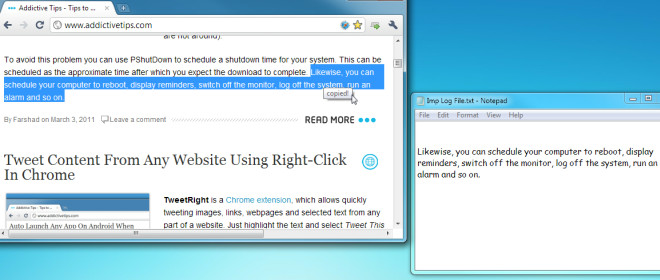
Quando o AutoClipX estiver desativado, você verá um vermelhocruze o ícone na bandeja do sistema. Abaixo da linha, se você quiser alterar as configurações, selecione Configuração para alterar o comportamento da cópia, definir teclas de atalho e editar janelas excluídas.
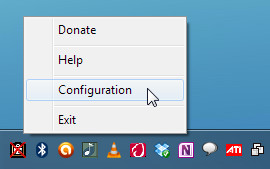
Funciona no Windows XP, Windows Vista e Windows 7.
Baixar AutoClipx













Comentários